Bu gizli iPhone özelliği, hızlıca not almanın en kolay yoludur.

Metinleri, bağlantıları ve resimleri hızlı ve kolay bir şekilde kaydetmek istediğinizde iPhone'da Hızlı Notlar almayı öğrenin.
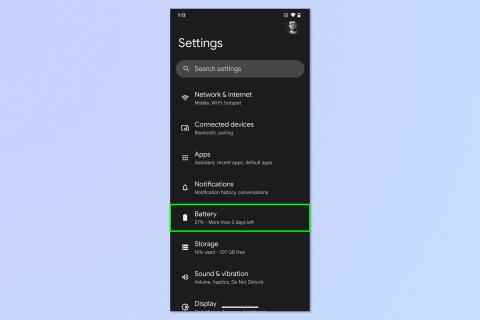
Telefonunuzun pil yüzdesini Android'de nasıl göstereceğinizi bilmek son derece kullanışlıdır. Elbette, yalnızca pil simgesiyle ne kadar süreniz kaldığına dair genel bir fikir edinebilirsiniz, ancak bazen simgenin %30 mu yoksa %40 mı gösterdiğini söylemek zor olabilir.
En iyi telefonlarda bile bu büyük bir fark yaratabilir. Google Pixel 7'nin pil ömrünü test ettiğimizde 7 saat 14 dakika yani 434 dakika sürmüştür. Bu, %10 kapalı olmanın yaklaşık 45 dakikalık kullanım farkı anlamına gelebileceği anlamına gelir ki bu çok fazladır. Bu nedenle tam pil miktarınızı bilmek, telefonunuzu ne zaman şarj edeceğinizi planlamanıza yardımcı olabilir, böylece ihtiyacınız olduğunda asla piliniz bitmez.
Neyse ki, Android telefonlarda pil yüzdesini görüntülemek olabildiğince kolay ve size nasıl yapılacağını göstermek için buradayız. Tek yapmanız gereken okumaya devam etmek.
Android'de pil yüzdesi nasıl gösterilir?
1. Ayarlar uygulamasını açın ve Pil öğesine dokunun .
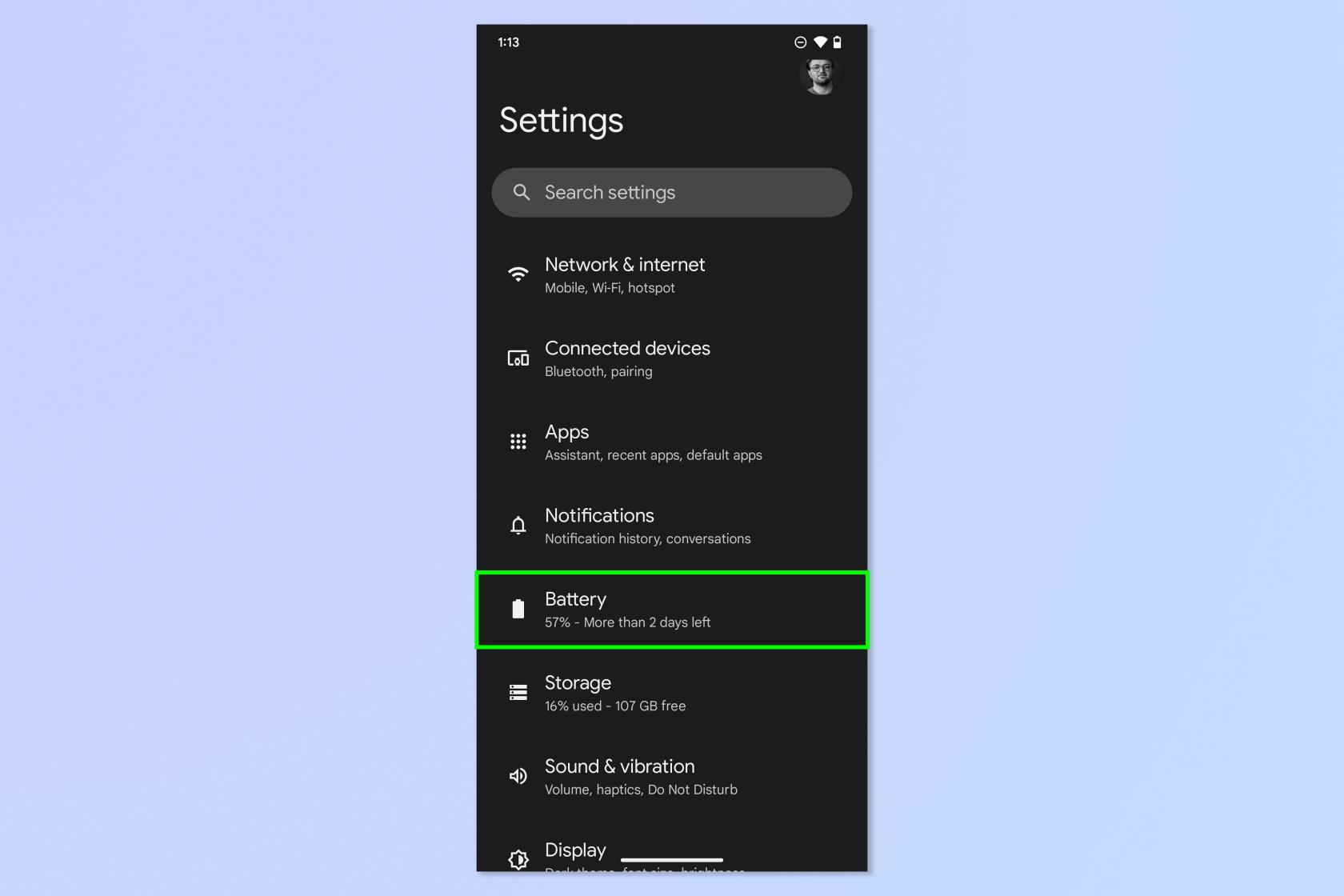
(İmaj kredisi: Gelecek)
2. Pil yüzdesi anahtarına dokunun .
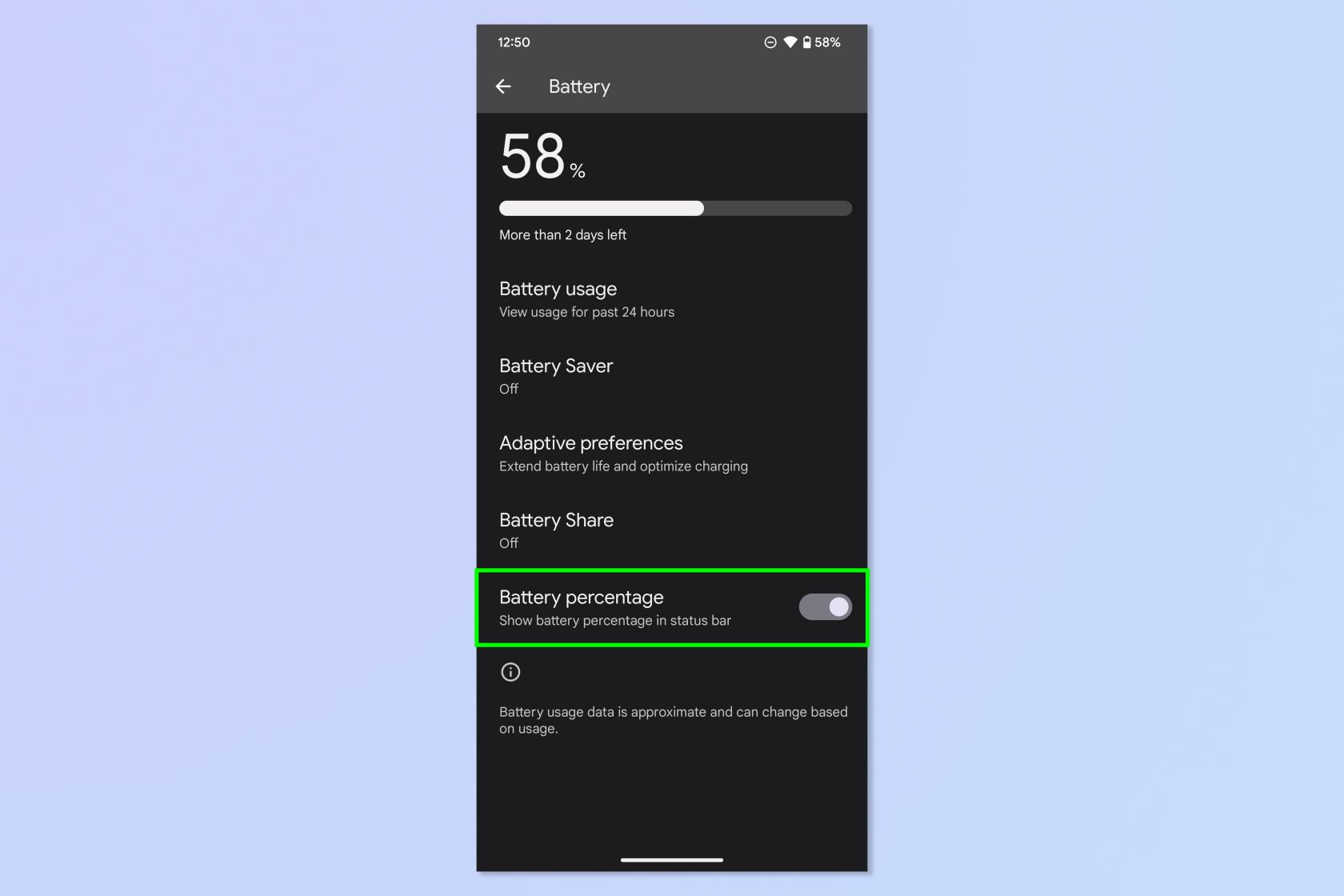
(İmaj kredisi: Gelecek)
Bakın, size kolay olduğunu söylemiştik. Ama sorun değil, yargılamıyoruz. Zaman zaman herkesin teknolojisiyle ilgili bir yardıma ihtiyacı olur ve sorun ne kadar büyük veya küçük olursa olsun bu desteği sağlamak için buradayız. Bu nedenle, sizi bir dizi başka süper yararlı Android öğreticisiyle de karşılıyoruz. Ne kadar şarjınız kaldığını görmenin yanı sıra, telefonunuzun pilinin ne durumda olduğunu düzenli olarak kontrol etmeniz de önemlidir. Bunu yapmak için Android pil sağlığınızı nasıl kontrol edeceğinizi öğrenin . Yeni bir Android telefon mu satın aldınız? Verileri Android'den Android'e nasıl aktaracağınızı ve her şeyi güvenle taşıyacağınızı öğrenin . En sevdiğiniz Android uygulamalarından yeterince yararlanamıyor musunuz? Android uygulamalarını Windows 11'e nasıl yükleyeceğinizi keşfedin .
Sonraki: Kullanışlı kısayollar oluşturmak için Samsung Galaxy yan tuş ayarlarınızı nasıl değiştireceğiniz aşağıda açıklanmıştır .
Metinleri, bağlantıları ve resimleri hızlı ve kolay bir şekilde kaydetmek istediğinizde iPhone'da Hızlı Notlar almayı öğrenin.
Sabırsız hissediyorsanız, macOS beta güncellemelerini nasıl etkinleştireceğinizi öğrenmek, önce Mac işletim sisteminin en son sürümlerini almanızı sağlayacaktır.
Samsung telefonlarda yatay her zaman açık görüntüleme modunu etkinleştirmek uzun sürmez ve size iOS 17 StandBy tarzı bir arayüz sunar.
Bu yaz tatile gidiyorsanız veya seyahat ediyorsanız, kullanmanız gereken özellikler bunlar.
Bu mikrodalga zaman dönüştürme kısayolunu kullanarak bir daha asla gıda zehirlenmesi yaşamayın.
iOS 17'de Safari profilleri ayarlamak, sekmelerinizi ve favori sayfalarınızı daha kolay sıralamanızı sağlar, bu nedenle ayarlamaya değer. Bu kılavuz size nasıl olduğunu gösterecek.
İnsanların ne zaman aktif olduğunuzu bilmesi fikrine pek meraklı değilseniz, WhatsApp'ta çevrimiçi durumunuzu nasıl gizleyeceğiniz aşağıda açıklanmıştır.
iPhone'unuzun olabildiğince güvenli ve optimize olmasını sağlarken en son ve en iyi özelliklerin tümünden yararlanmak için iPhone'unuzu iOS 16'ya nasıl güncelleyeceğinizi öğrenin.
iPhone'unuz, görüntülerdeki optik bozulmayı giderebilen yerleşik lens düzeltme özelliğine sahiptir. Bu şekilde etkinleştirirsiniz.
iOS 17 ile gelen iPhone kamera seviyesi bu şekilde etkinleştirilir.








